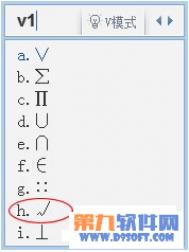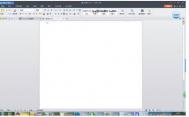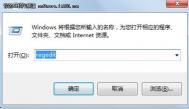Word教程 怎样自定义方框打钩字符
这里图老师小编就给大家介绍如何设置自定义方框打钩字符,有了这个特殊字符,我们每次需要在方框里打钩, 到特殊字符那边插入就可以咯,既方便又快速!
在方框里打钩的第一种方法:利用带圈数字来实现。方法如下:
步骤一、打开Word文档,然后用智能ABC拼音输入法,或者是用QQ拼音输入法,按V,然后按1,利用+和-翻页,选择√钩符号;

步骤二、然后选中刚才输入的钩√,选择Word菜单栏的格式中中文版式中的带圈字符,在弹出带圈字符里面圈号下面选择□方框,确定即可实现方框里打钩效果,如果觉得这种不合适的话,那么你可以接着往下看看第二种方法。
(本文来源于图老师网站,更多请访问https://m.tulaoshi.com/wjc/)
第二种在方框里打钩的方法:插入特殊字符来实现。
第一步、单击菜单栏的插入中符号,在弹出的符号窗口中字体后面选择--- Wingdings 2,然后在下面找到方框里打钩的符号,然后单击插入按钮就行了。


注:更多精彩教程请关注图老师图文教程 频道,
书本上的文字快速转化成word文档的方法
在日常学习生活中,当我们在一本书籍里面看到一些比较优美的语句或者有信息价值的语句的时候,很多人都会有做笔TuLaoShi.com记的习惯,但是,手写做笔记比较耗时间,在电脑上一个字一个字录入也是非常繁琐。那有没有其他更简便的方法呢?今天图老师小编就教大家一个让书本上的文字转化成word文档的方法!
工具准备:
硬件: 电脑一台、数码相机;
软件:word2003(其它的版本我没有实验);
doPDF;
AJViewer软件;
步骤:
1、在电脑中安装:doPDF和AJViewer;
2、用数码相机把需要的文字拍下来(相机和照像水平就不多谈了。照片效果越好,可以大大缩小转换文字的误差率);
例如:

书本上的文字转化成word文档
3、在word中插入你用数码相机照的书上的文字(打www.Tulaoshi.com开word插入菜单图片来自文件选择照片插入);
4、在word中选择文件菜单打印在打印机选项中选择doPDF确定点击浏览选项选择文件保存的位置和填写文件名称保存确定;
5、按照上面的步骤,电脑会自动打开AJViewer软件,若没有自动打开该软件,可以自己打开AJViewer软件,然后在AJViewer中打开刚刚转换的PDF文件;
6、选择AJViewer中的文字转化按钮,然后在需要的文字部分拖动鼠标画出虚线;
7、点击发送到word按钮,就可以转换成word文件了。可以编辑了;
第6、7步骤图片如下:

书本上的文字转化成word文档

书本上的文字转化成word文档
要点提示:
1、照片一定要平整,最好对比强烈,(这是最最关键的部分);
2、用doPDF生成PDF文件不只一种用法,你也可以选择其它更好、更便捷的方法,这里只提供我本此的实验软件;
3、如果熟练的使用我的方法,用不了一分钟就可以转出若干的文字,大大提高了工作效率;
4、切记:输出的文字一定要校对呀!
word 2007存储为:*.doc快捷键的设置步骤
一些网友在使用word 2007的时候,会遇到这样的状况,就是文档默认存储为:*.docx格式,导致在分享文档给别人的时候,别人打不开,或者打开是乱码的情况。所以,网友一般都是手动另存为:*.doc格式,不过,有时候这样操作还是比较繁琐的。所以,今天图老师小编就教大家设置word 2007存储为:*.doc格式的快捷键的步骤!
(本文来源于图老师网站,更多请访问https://m.tulaoshi.com/wjc/)
word 2007
当然,如果你只需要将文档保存为*.doc格式,那么可以通过Office按钮,打开Word选项对话框后,将保存文档的将文件保存为此格式选项设置为Word97-2003文档(*.do以)即可。不过,问题是有时候可能需要保存为*.docx格式,有时又需要保存为*.doc格式,该如何解决这一尴尬的问题呢?其实,可以为*.doc格式的保存操作设计一个快捷键,这样就会方便多了。进入Word 2007,按照如下步骤进行操作:
第一步:按下Ctrl+Alt组合键的同时,按下数字小键盘上的加号键,此时光标会变成中国结的图案。
第二步:单击左上角的Office按钮,依次选择另存为/Word97-2003文档,此时光标的中国结图案会变成默认的光标图案,并弹出自定义键盘对话框。鼠标单击请按新快捷键后面的文本框,在这里按下自己准备使用的快捷键,例如ctrl+Alt+Q组合键,单击将更改保存在Normal提示框菜单,并单击指定按钮。此时当前快捷键下面的文本框中会出现Ctrl+Alt+Q的信息。
第三步:关闭对话框,以后需要将文档保存为*.doc格式时,只需按下Ctrl+Alt+Q组合键,就会直接弹出保存类型为Word97-2003文档的另存为对话框,不需要再另行设置。
怎么样,是不是节省了很多无谓的鼠标动作呢?